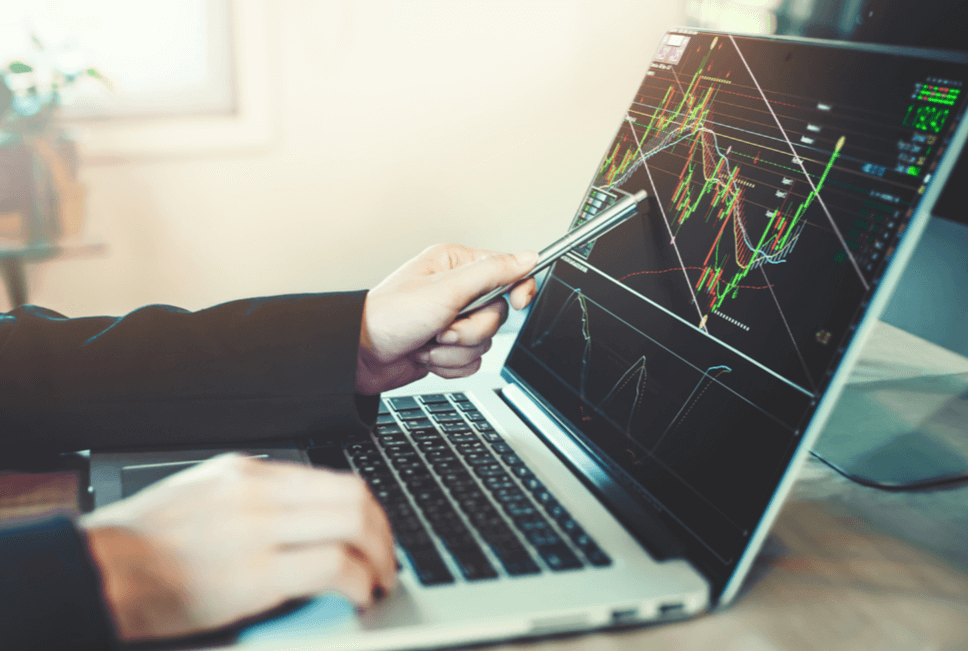目次
FXジャイアンツでMT4のインジケーターを使いこなすには

インジケーター、初心者の方は、よくワカンナイですよね(笑)。筆者もそうでした。難しいです。
そもそも・・・
「MT4チャートにインジケーターを追加・表示したいけど、いったいぜんたい、どうすればいいの?」
・・・なんてところで、よく躓いていました。
特に初めて、MT4を利用する方にとってはアイコンが沢山あって分かりずらいです。
でも実は、MT4のインジケーターの設定方法はとても簡単です。しかもMT4なら、インジケーターの編集もサクッとできてしまうので非常に便利なんです。
というわけで、今回はFXジャイアンツのMT4のインジケーターを追加表示する方法や編集方法まで、なるべく分かりやすく説明します。
FXジャイアンツのMT4インジケーターとは?
最初にまず、「インジケーターとはいったい何なのか?」そこからお話したいと思います。
インジケーターとは・・・
価格(終値)を加工して描写し、視覚的に見やすいカタチにしたものです。
インジケーターをチャートに表示させることで「一定の勝ちパターン」や「エントリータイミング」「相場分析」が視覚的に確認しやすくなります。
MT4ならインジケーターをいくつも表示させたり、数値(パラメーター)を編集することが可能となります。また世界中で便利なカスタムインジケーターがたくさん無料配布されているので、この点に関してはMT4の世界標準の特権ってところでしょうか?

理解するには少々時間がかかるかもしれませんが、ほんと、FXジャイアンツのMT4のインジケーターって便利なんですよ(笑)。
FXジャイアンツMT4のインジケーター表示と削除&編集方法
前置きが長くなってしまいましたが、そろそろ本題に入ります。
FXジャイアンツのMT4チャートに、インジケーターを・・・どのように表示・削除・編集するのか説明していきます。

MT4インジケーター表示と編集方法
ここでは、移動平均線(Moving Average)を表示してみようと思います。
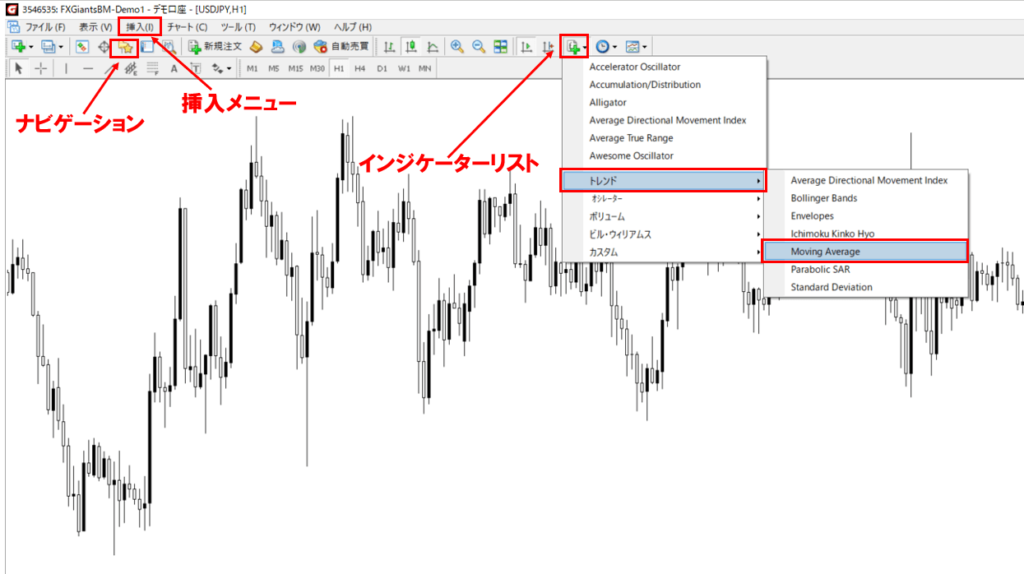
MT4でのインジケーターの表示方法は3箇所から行うことが可能です。
■ナビゲーション ⇒ インジケーターの一覧を表示させたい場合は、ここからインジケーターを選択してチャートへドラック&ドロップします。
■インジケーターリスト ⇒ インジケーターがカテゴリー分けされてます。
ほとんどの場合、ナビゲーションからのドラック&ドロップか、インジケーターリストのアイコンが使いやすいはずです。
上記では、インジケーターリスト → アイコンからの追加方法を紹介しています・・・
①インジケーターリストのアイコンをクリックorタップ
②トレンドをクリックorタップ
③MovingAverageをクリックorタップ
・・・順番にやると下記のウィンドウが現れます。
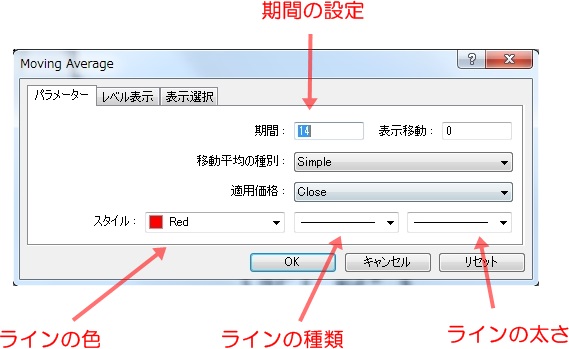
期間の設定とは・・・
簡単に言うとローソク足何本分の平均をとるか?
日足であれば何日の平均値にするか?
・・・ということです。
ラインの色や種類、太さは、画面をプルダウンして、見たままに簡単に変更できます。(短期平均線や長期平均線などの色や太さを変更すると、とても見やすくなります)
移動平均の種別は、移動平均線の種類のことですが、ややこしいので、ここではデフォルトのまま「Simple」にしておきます。
・・・そして、とりあえず
期間は「20」、色は「Green」、ラインの太さを少し太くして表示させてみることにします。
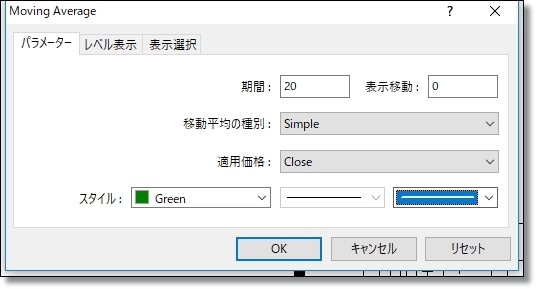
上記のように変更箇所をセットしたら「OK」ボタンをクリックorタップしましょう。
すると、下記のようにインジケーターがチャート上に緑色で表示されます。
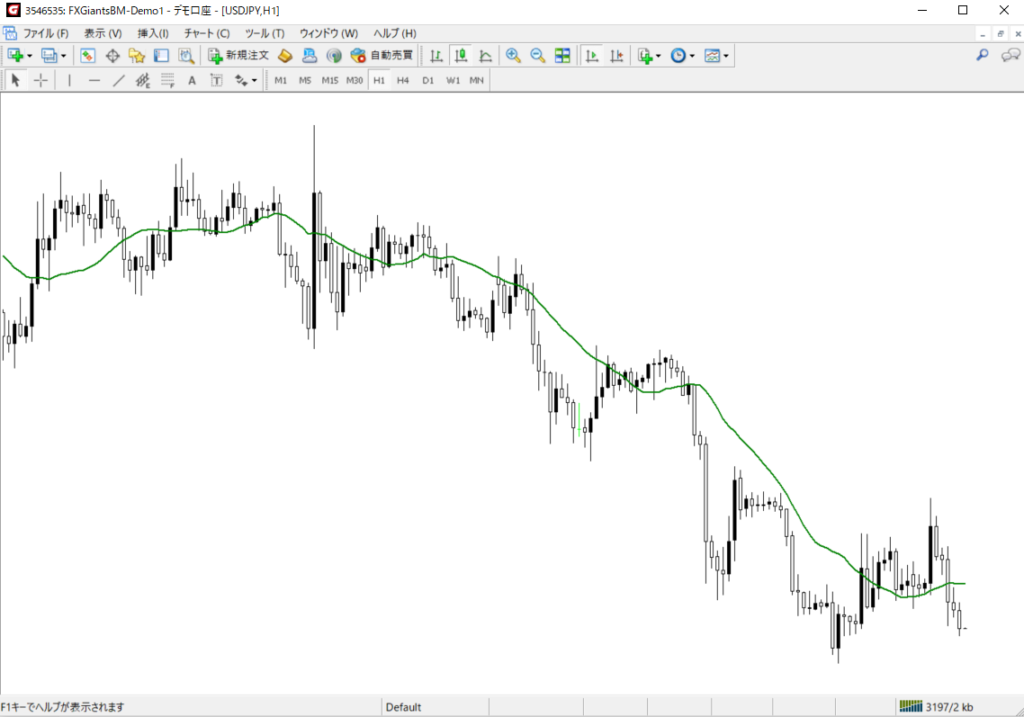
ちなみに、
この工程を繰り返すと、いくつものインジケーターをチャート画面に追加して表示されられます(※もし表示後に編集したい場合は、表示されているインジケーターにカーソルを合わせて右クリックすると編集画面が表示されます)。
どうですか?簡単じゃありませんか?(笑)

MT4インジケーターを削除する方法
インジケーターを削除する方法は、いくつかありますが、最も簡単な方法を紹介します。

削除したいインジケーターにカーソルを合わせて右クリックします。
上の画像のようにメニューが表示されるので「分析ツールを削除」を選択しましょう。
すると緑色のインジケーターはチャート画面から削除されます、消えます。
FXジャイアンツのインジケーター編集のまとめ
テクニカル分析をしていく中で、チャート上にインジケーターを表示したり編集することが今後、増えてくると思います。トレードり手法により、表示するインジケーターやパラメーターが違うので、この操作には慣れておく必要があります。
でも、2~3回ほど表示させたらすぐに覚えてしまいますよ(笑)。
決して難しいことではありませんから。
・・・というわけで、MT4の知識、どんどん増えてきていると思いますが、最初は「遊んでみる」つもりでやってください!
筆者も、もともとは文系でグラフや数字には相当疎い方でしたが、今ではバリバリやってます、やれてます(苦笑)。
とりあえず今回のインジケーターの表示や編集方法についての説明は、ここで終わりますが、もしまだMT4をダウンロードしていないという方がいましたら、下記の記事からすぐダウンロードできますので、やってみてください。
また無料でできる口座開設等については下記から簡単にできますので、とりあえず見てみると良いでしょう。
→「FXジャイアンツの【デモ口座開設方法】」はコチラ
→「FXジャイアンツの口座開設方法【レギュラー口座】2020.5月/最新版」はコチラ
→「FXジャイアンツの口座開設方法【ゼロスプレッド口座】2020.5月/最新版」」は、コチラ
→FXジャイアンツ「口座開設入力フォーム」はコチラ
・・・そしてさらに、MT4の深みにハマりたい方は(苦笑)・・・以下をクリックorタップしてくださいね。